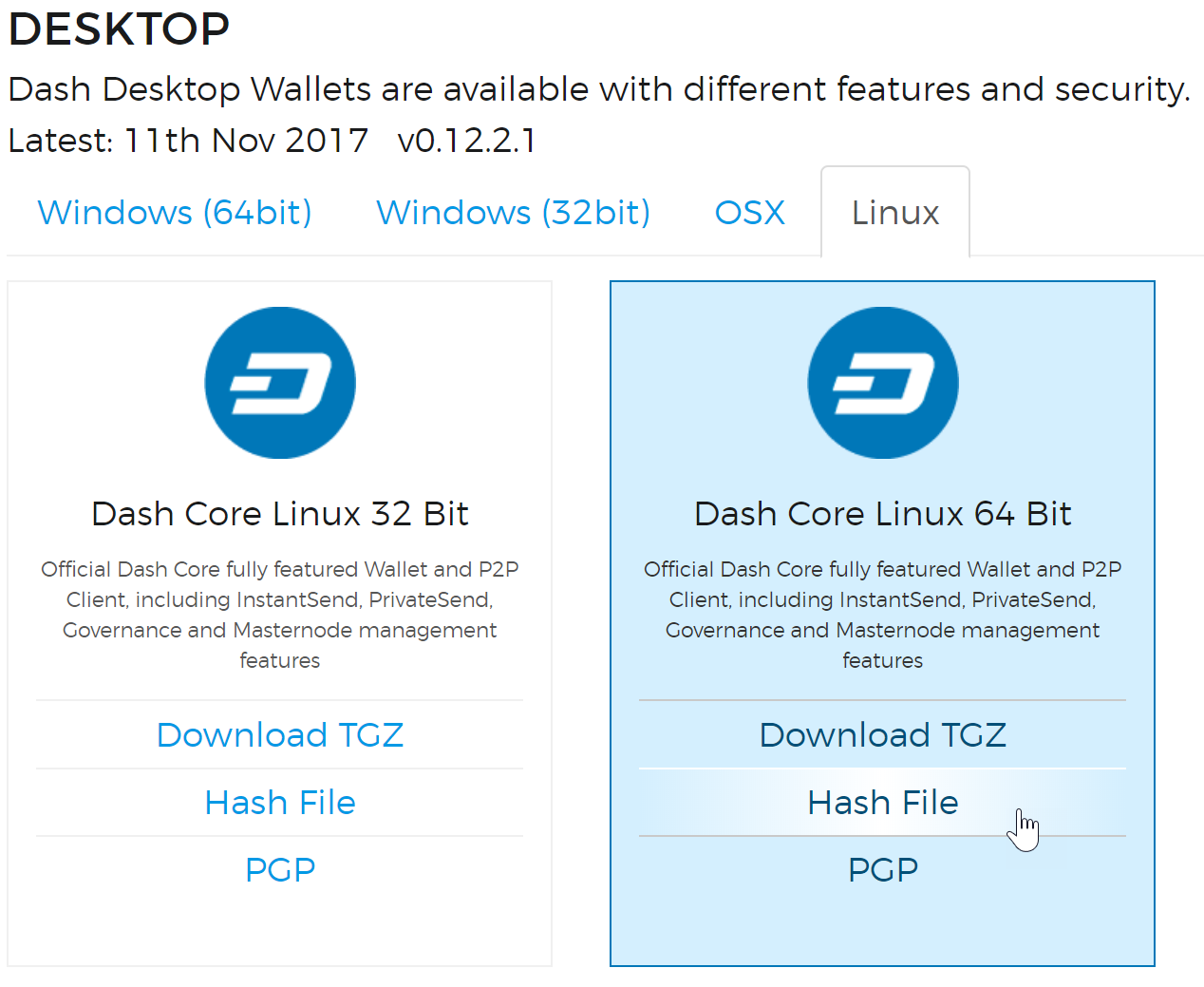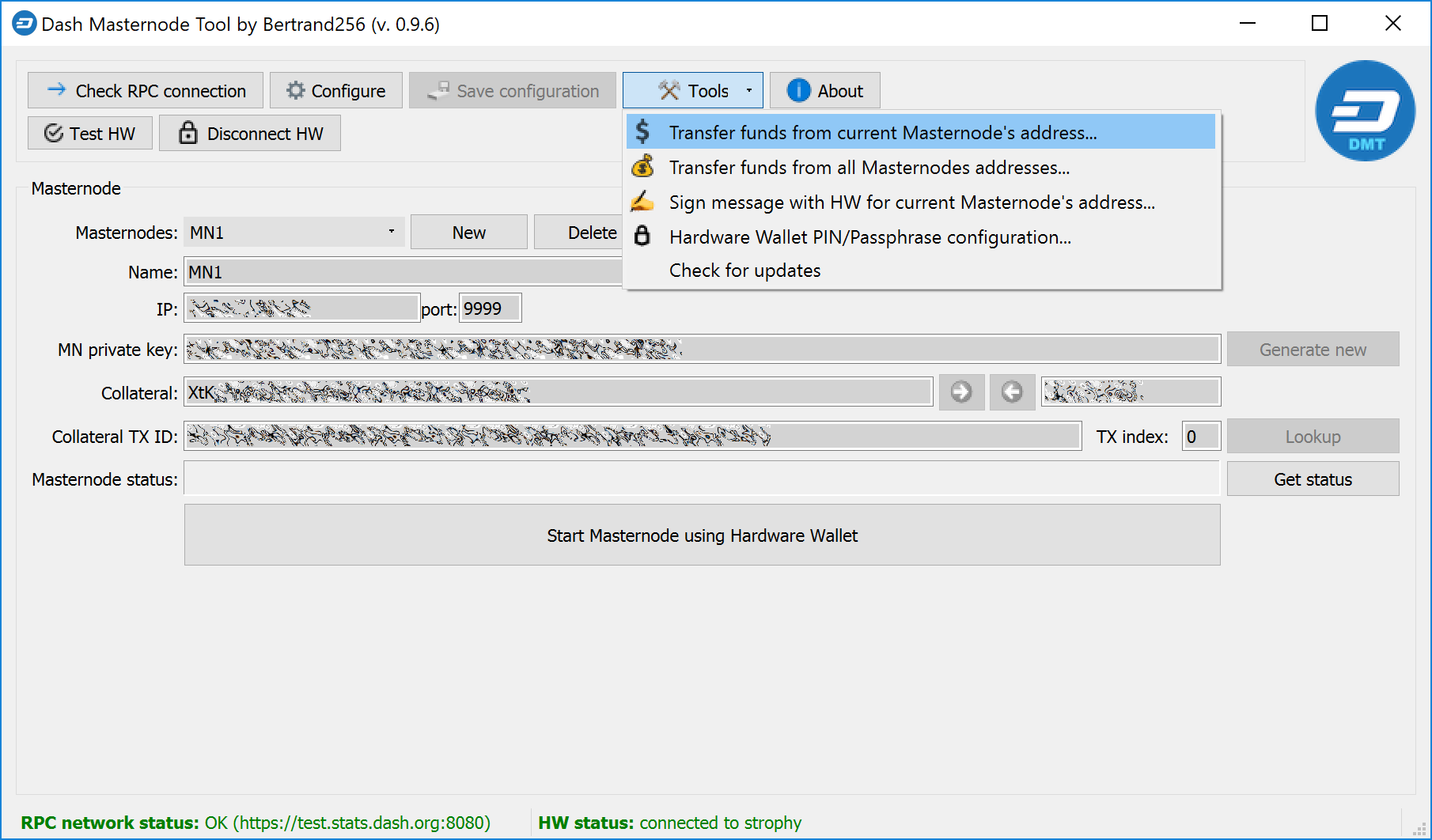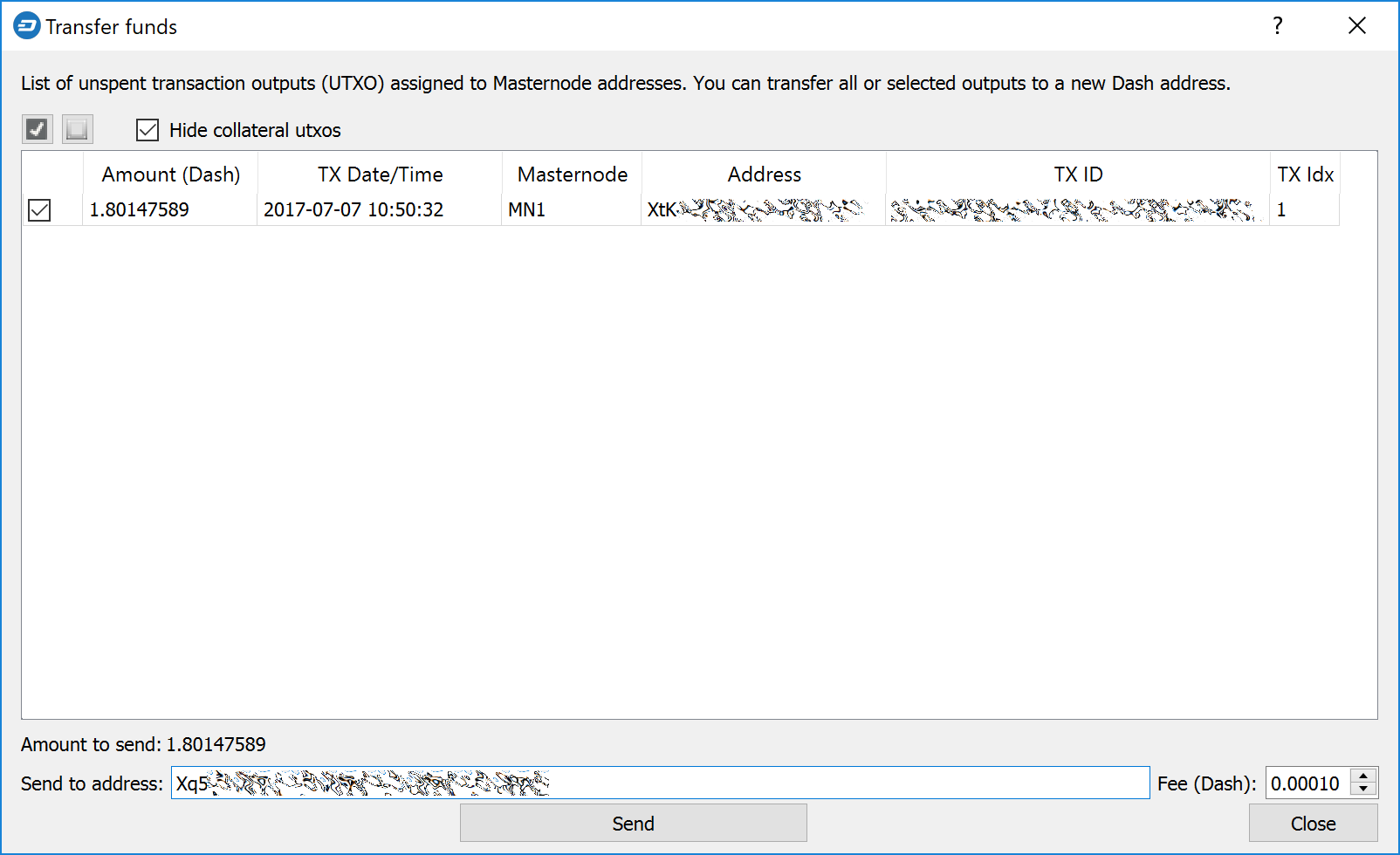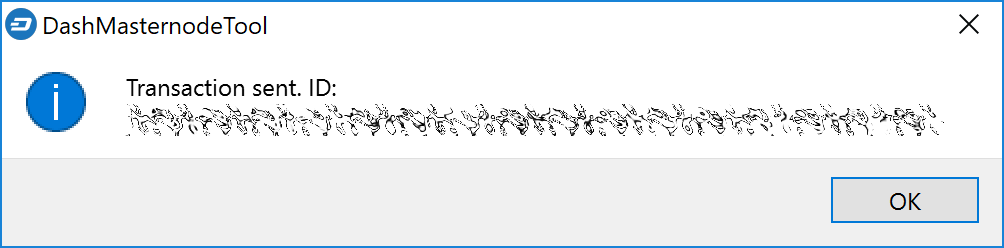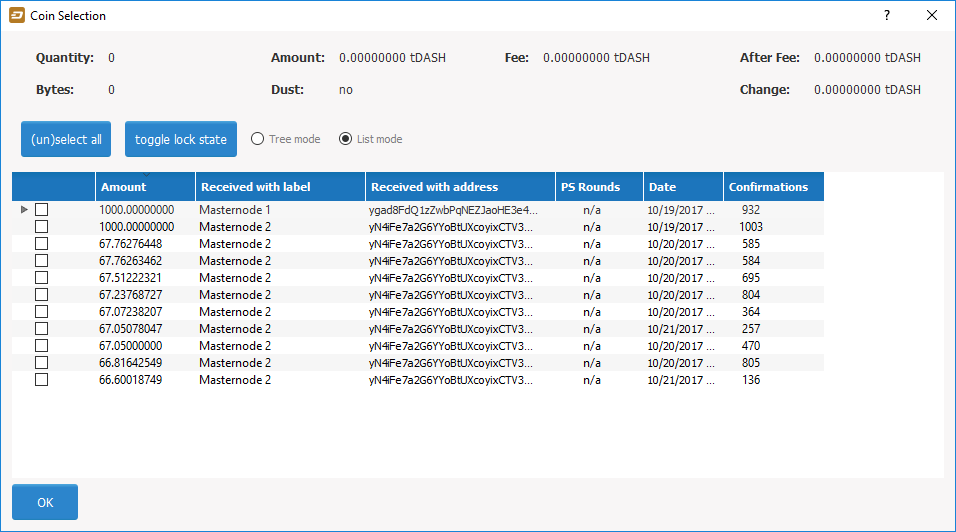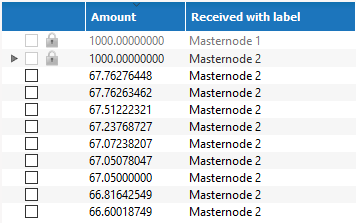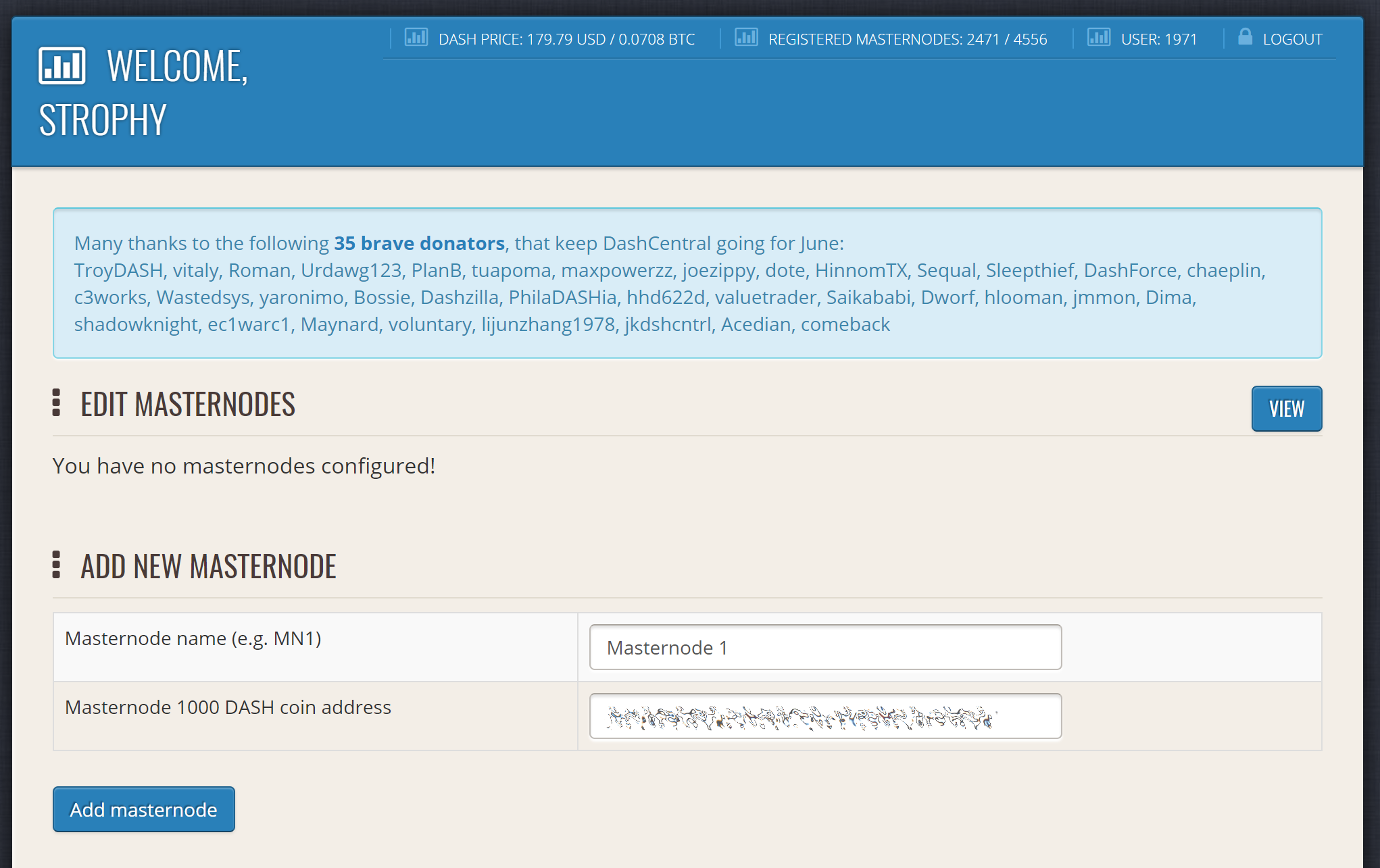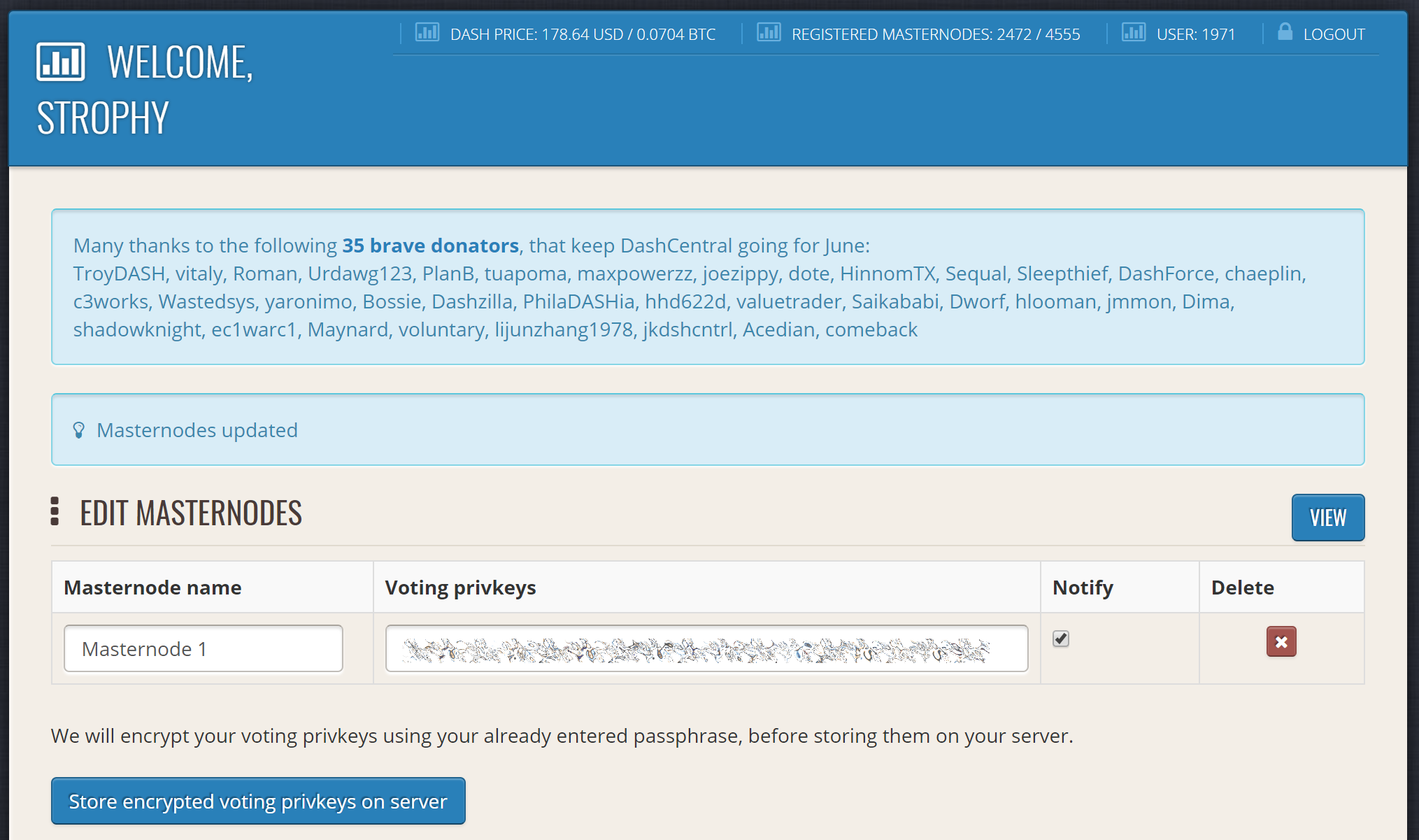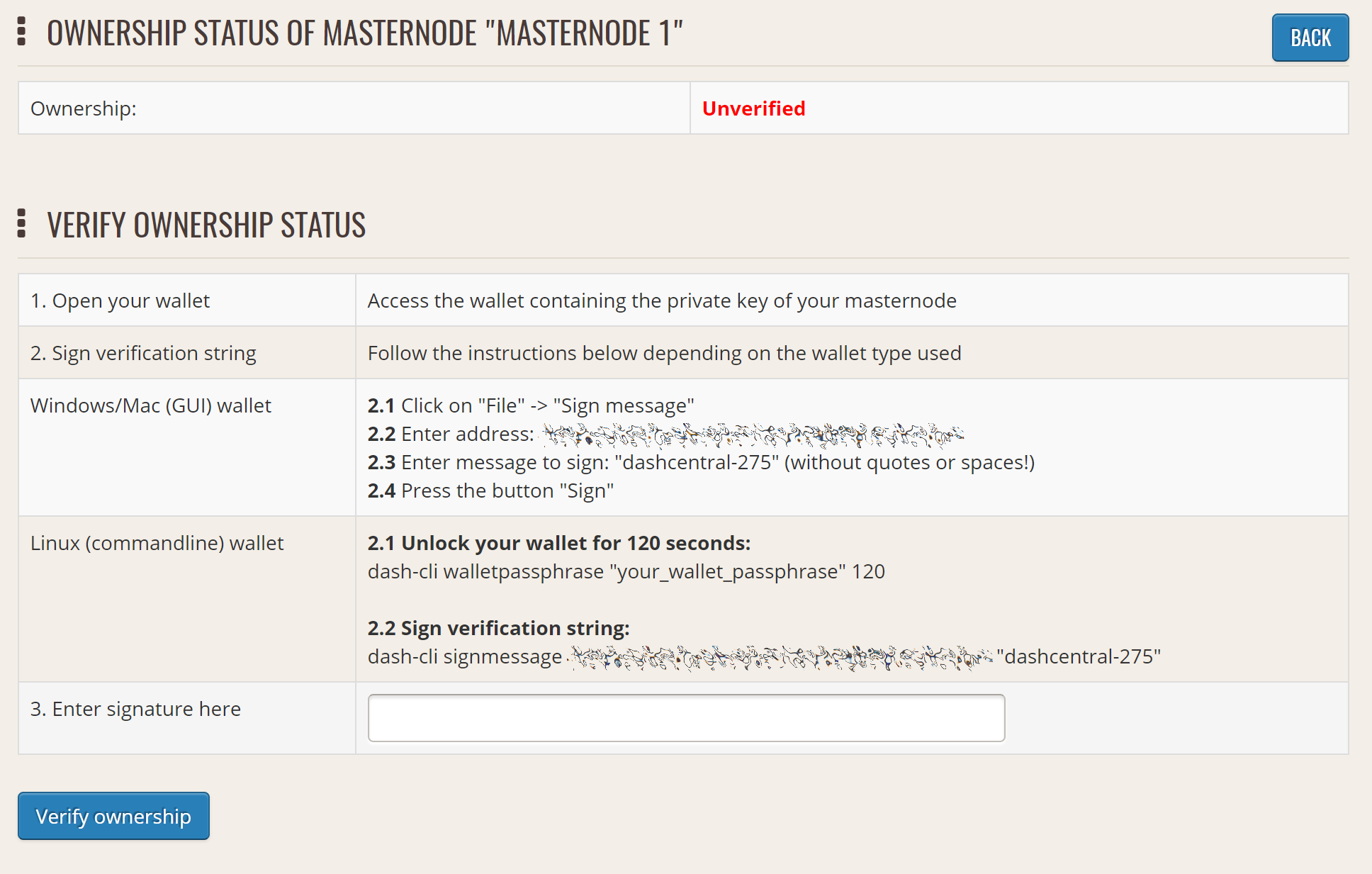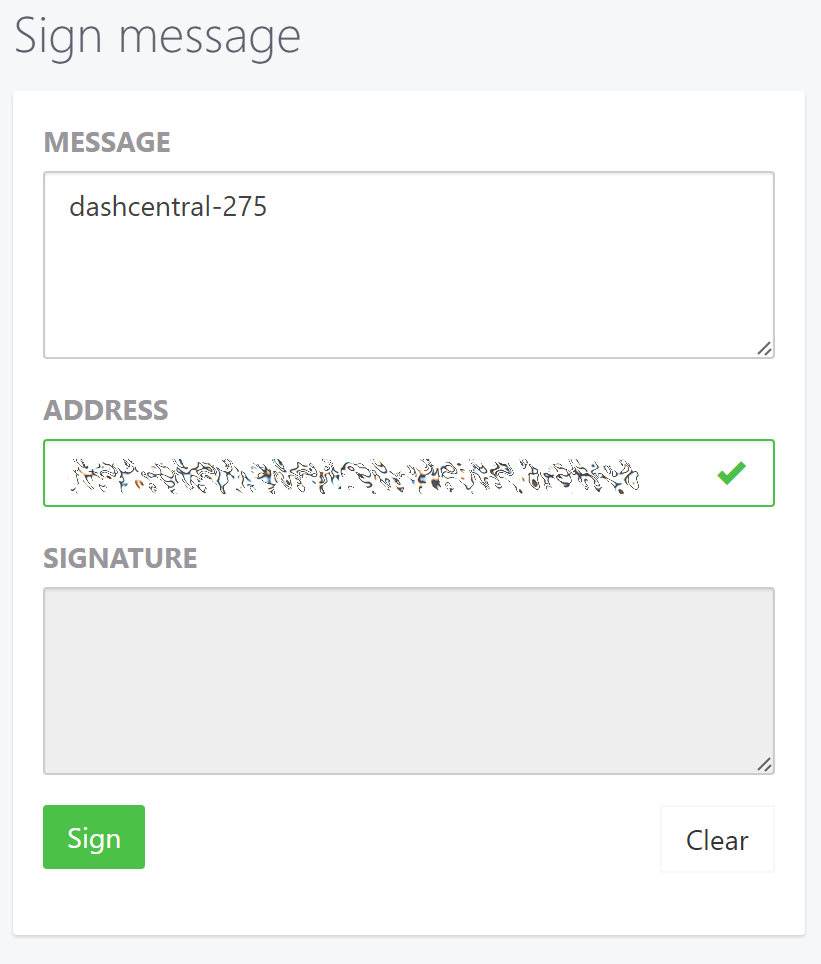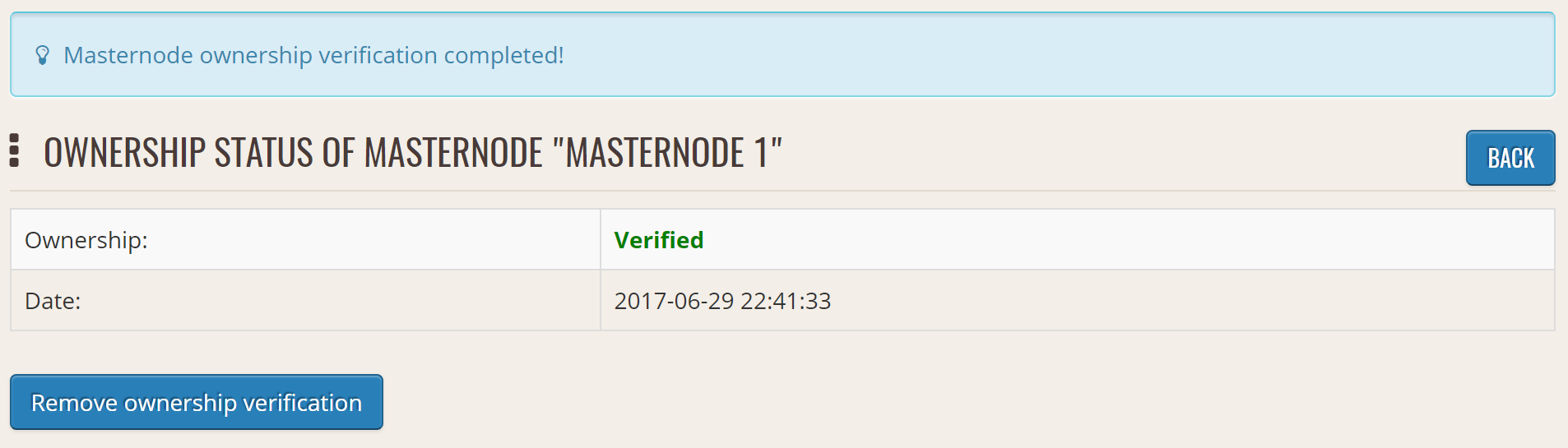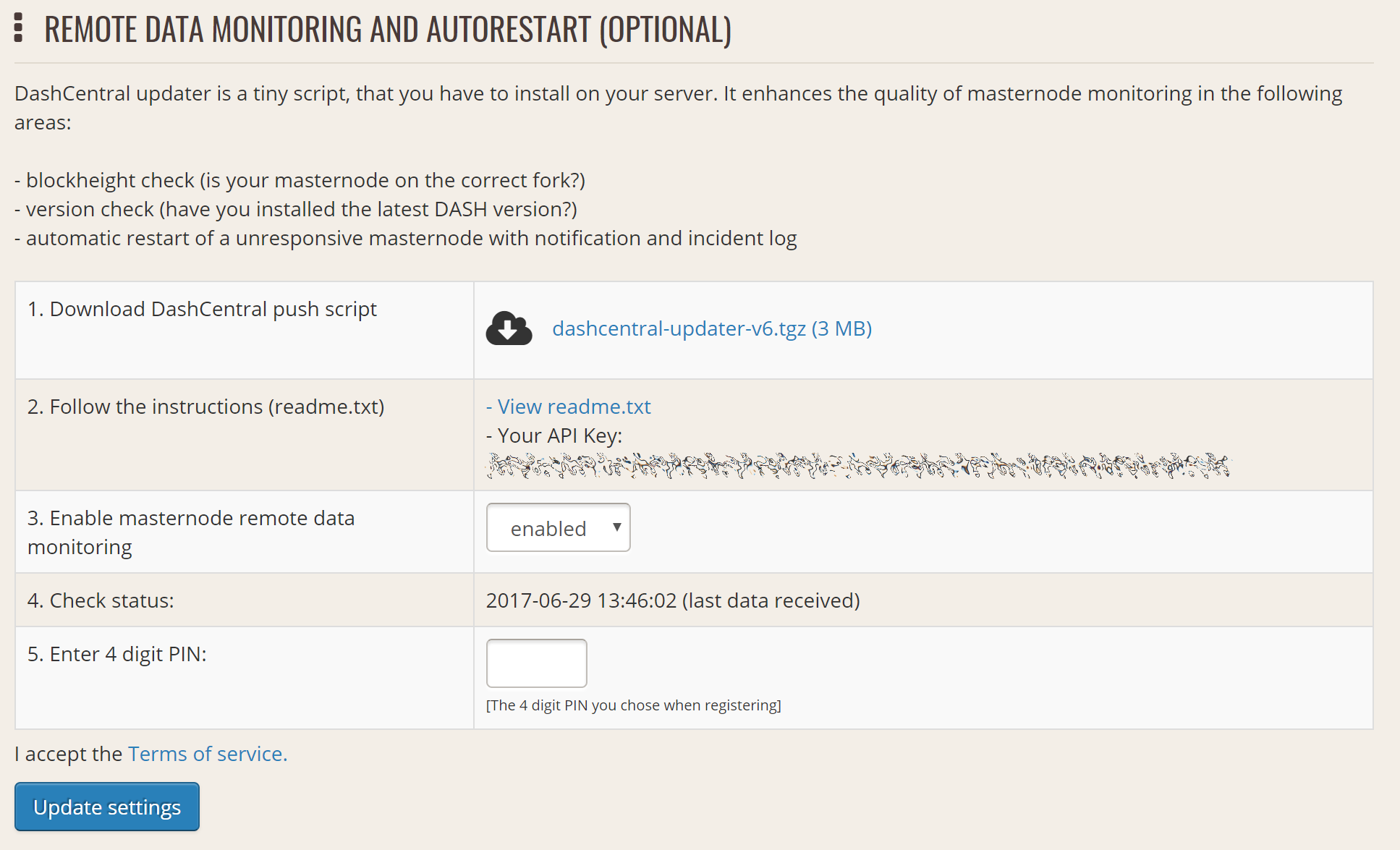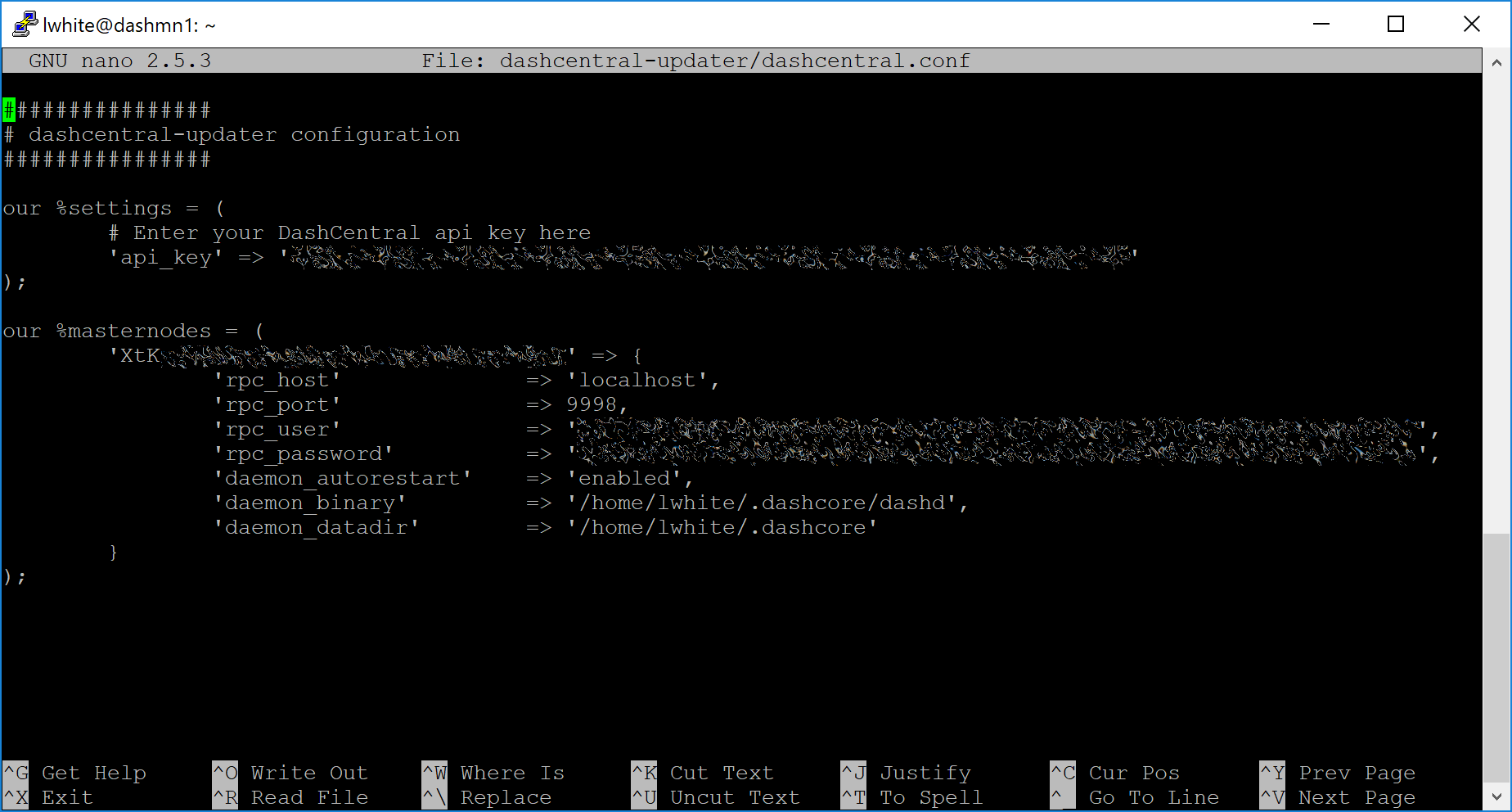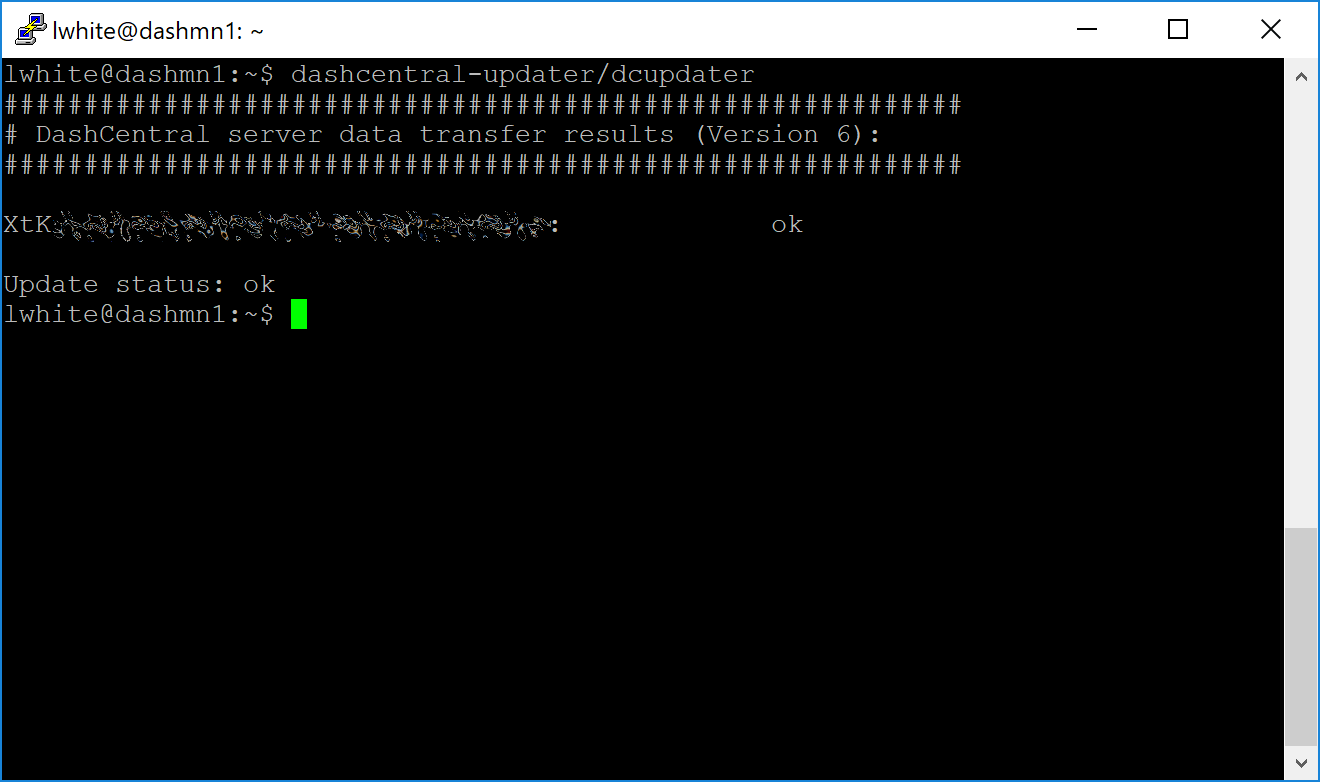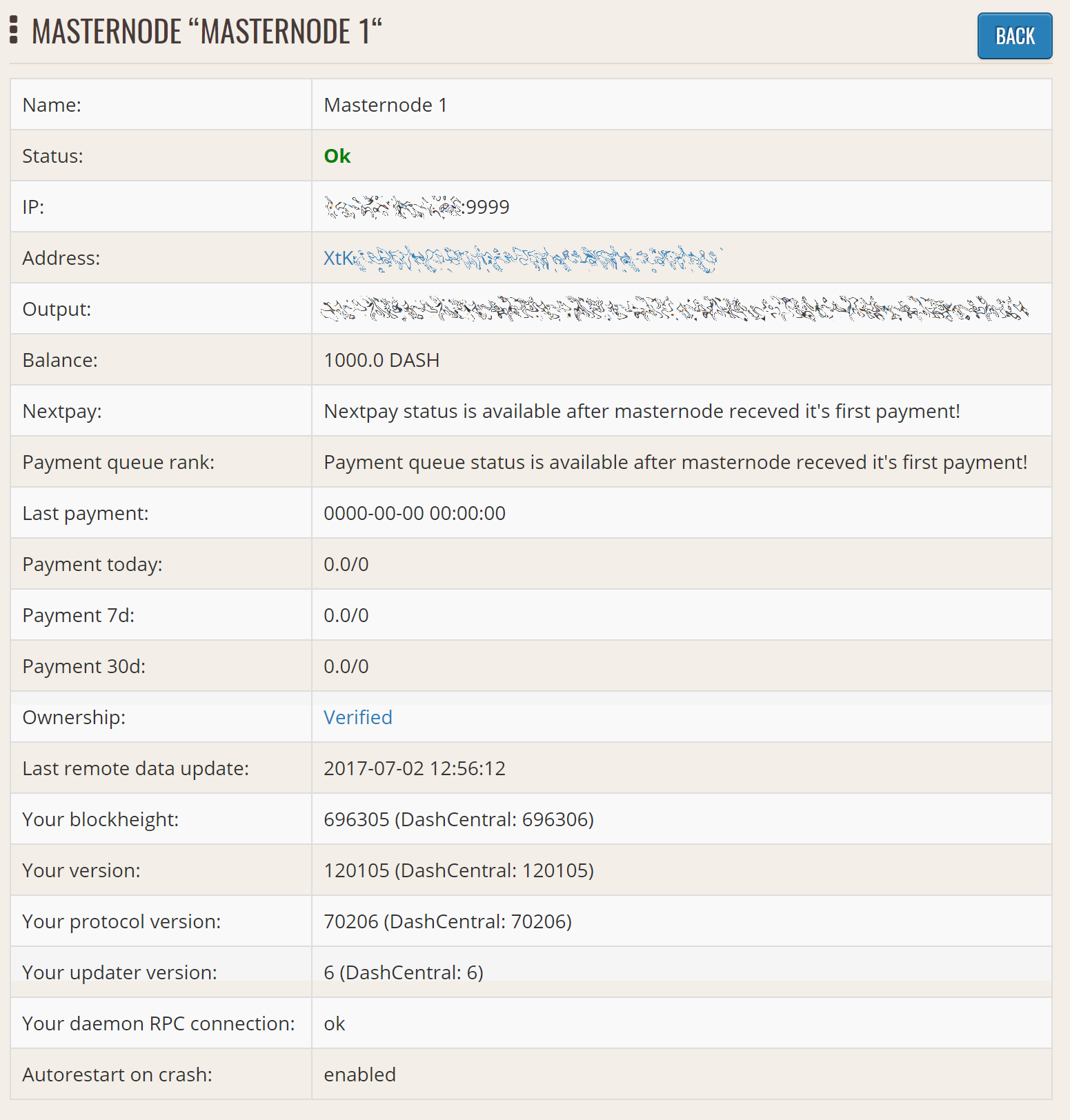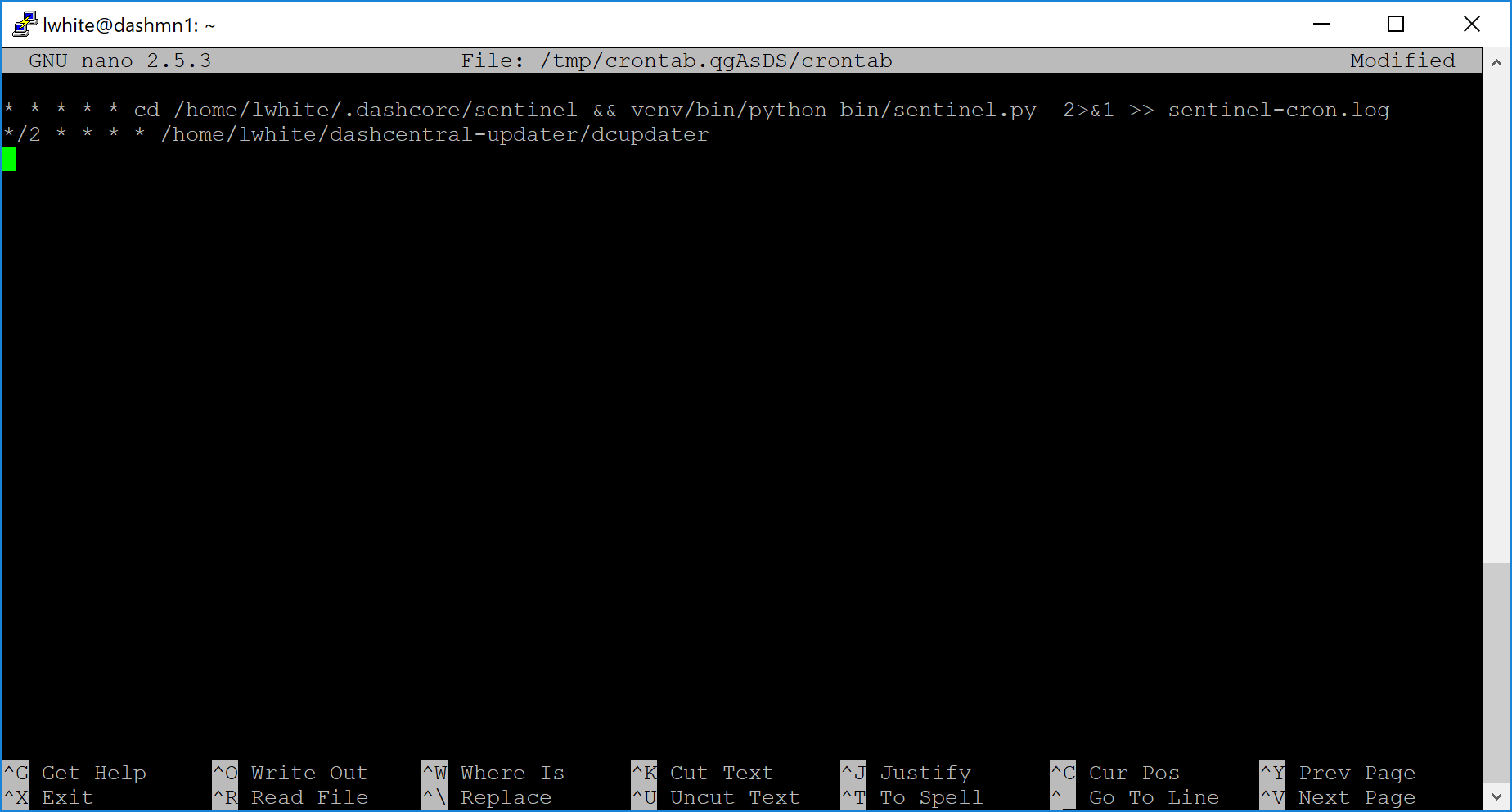الصيانة¶
يتطلب ماسترنود إجراء صيانة دورية لضمان عدم إسقاط قائمة انتظار الدفع. ويتضمن ذلك تثبيت التحديثات على الفور ، بالإضافة إلى الحفاظ على أمان الخادم وأدائه. بالإضافة إلى ذلك ، يجب أن تصوت ماسترنود على مقترحات وأداء مهام أخرى في مصلحة الشبكة وقيمة داش يحملونها.
كيفية تحديث ماسترنود¶
بشكل دوري ، سيقوم فريق تطوير داش كور بإصدار تحديثات إلى داش. نظرًا لأن العقد الطبيعية تعتمد عليها لخدمات ونسخ من بلوكشين ، فمن المتوقع أن يتم تحديث ماسترنود إلى إصدارات جديدة من داش على وجه السرعة. في بعض الحالات ، قد يكون من الضروري أيضًا إجراء ترقيات الأجهزة (المزيد من وحدة المعالجة المركزية أو ذاكرة الوصول العشوائي أو مساحة القرص أو حتى أجهزة GPU / ASIC المخصصة). سيؤدي عدم التحديث في نهاية المطاف إلى إزالة الرمز الخاص بك من قائمة انتظار الدفع. إذا قمت بتشغيل ماسترنود مستضافة ، فسيقوم المضيف الخاص بك بالاهتمام بالتحديثات لك. إذا لم يكن الأمر كذلك ، تعتمد طريقة التحديث على كيفية تثبيت داش.
تحديثات الإصدارات الثانوية إلى داش (على سبيل المثال من 0.12.3.1 إلى 0.12.3.2) لا تجري تغييرات على إصدار البروتوكول ، في حين أن تحديثات الإصدارات الرئيسية (على سبيل المثال من 0.12.2.3 إلى 0.12.3.0) ستزيد عادةً من إصدار بروتوكول الشبكة. في حالة عدم تغيير إصدار البروتوكول ، لن تحتاج إلى إعادة تشغيل ماسترنود إذا قمت بإكمال التحديث خلال 60 دقيقة. إذا تغير إصدار البروتوكول ، فيجب عليك إصدار أمر بدء من محفظتك. لا ترسل أوامر البدء إلى ماسترنود الخاص بك إذا لم يكن ذلك ضروريا ، لأنها سوف نرسل لك إلى الجزء الخلفي من قائمة انتظار الدفع.
الخيار 1: التحديث التلقائي باستخدام dashman¶
لتحديث داش باستخدام dashman ، سجّل الدخول إلى خادمك وأدخل الأوامر التالية
~/dashman/dashman sync
~/dashman/dashman update
تحقق من حالة ماسترنود
~/dashman/dashman status
إذا كنت تقوم بتحديث إصدار رئيسي وتحتاج إلى إعادة تشغيل ماسترنود ، فقم بتحديث إصدار البرنامج من المحفظة التي تحمل الضمانات إلى أحدث إصدار الآن باتباع الإرشادات هنا. تواصل مراقبة ماسترنود الخاص بك. بعد مرور بعض الوقت ، يجب أن تتحول جميع الحالات إلى اللون الأخضر ، ولا سيما بدأ ماسترنود: نعم و حالة شبكة: ماسترنود.
الخيار 2: التحديث اليدوي¶
لتحديث داش يدويًا ، قم بتسجيل الدخول إلى خادمك باستخدام ssh أو PuTTY. أولا نحن بحاجة لوقف داش تشغيل
~/.dashcore/dash-cli stop
لتنزيل مكونات د ماسترنود داش وتثبيتها يدويًا ، تفضل بزيارة https://www.dash.org/wallets/ على جهاز الكمبيوتر الخاص بك للعثور على رابط لأحدث محفظة داش كور. انقر فوق لينكس ، ثم انقر بزر الماوس الأيمن فوق تنزيل TGZ لـ داش كور في لينكس 64 Bit وحدد نسخ عنوان الرابط. ارجع إلى نافذة طرفك وأدخل الأمر التالي ، وقم بلصق العنوان إلى أحدث إصدار من داش كور عن طريق النقر بزر الماوس الأيمن أو الضغط على Ctrl + V
cd ~
wget https://github.com/dashpay/dash/releases/download/v0.12.3.3/dashcore-0.12.3.3-x86_64-linux-gnu.tar.gz
تحقق من تكامل التنزيل الخاص بك عن طريق تشغيل الأمر التالي ومقارنة الإخراج مقابل قيمة الملف كما هو موضح في موقع ويب داش ضمن ملف هاش
sha256sum dashcore-0.12.3.3-x86_64-linux-gnu.tar.gz
إزالة الثنائيات القديمة من دليل العمل ، واستخراج أرشيف مضغوط ، نسخ الملفات الجديدة إلى الدليل وتعيينها كما للتنفيذ:
rm ~/.dashcore/dashd
rm ~/.dashcore/dash-cli
tar xfvz dashcore-0.12.3.3-x86_64-linux-gnu.tar.gz
cp dashcore-0.12.3/bin/dashd ~/.dashcore/
cp dashcore-0.12.3/bin/dash-cli ~/.dashcore/
تنظيف الملفات غير الضرورية
rm dashcore-0.12.3.3-x86_64-linux-gnu.tar.gz
rm -r dashcore-0.12.3/
إعادت داش:
~/.dashcore/dashd
سترى رسالة تنص على "بدء تشغيل وحدة خدمة الأساسية الأساسية". سنقوم الآن بتحديث الأمان
cd ~/.dashcore/sentinel/
git pull
إذا تم تغيير إصدار البروتوكول أثناء هذا التحديث ، فستحتاج إلى إصدار أمر بدء من محفظتك. إذا كنت تستخدم محفظة أجهزة ، فيمكنك إصدار الأمر بدأ بمجرد النقر فوق الزر الموجود في DMT. إذا كنت تستخدم محفظة داش كور ، فقم بتحديثها إلى أحدث إصدار ، ثم افتح وحدة التحكم في تصحيح الأخطاء وأدخل هذا الأمر ، حيث يكون MN1 هو الاسم المستعار لـ ماسترنود الخاص بك:
masternode start-alias MN1
رصد حالة ماسترنود الخاص بك لأنه يبدأ
~/.dashcore/dash-cli getblockcount
~/.dashcore/dash-cli getnetworkinfo
~/.dashcore/dash-cli mnsync status
~/.dashcore/dash-cli masternode status
على وجه الخصوص ، يجب أن يعود الأمر الأخير للحالة بدأ ماسترنود بنجاح. إذا ظهر لك خطأ مشابه ل نسخة بروتوكول غير صالحة ، فقد تغير إصدار البروتوكول ويجب عليك إرسال أمر بدء من محفظتك مرة أخرى. يمكنك أيضا رصد حالة ماسترنود الخاص بك من الحماية. إذا كشف مشكل عن ماسترنود يعمل ، يجب أن يرجع الأمر التالي:
cd ~/.dashcore/sentinel
venv/bin/python bin/sentinel.py
وأخيرا ، يمكنك التحقق من ماسترنود الخاص بك عن طريق استخدام عنوان ضمانات داش نينجا, أو ابحث في قائمة توافق الآراء من ماسترنود باستخدام هذا الأمر وإدخال عنوان IP الخاص بك ماسترنود
~/.dashcore/dash-cli masternode list full | grep <your ip address>
سحوبات الدفع¶
بمجرد قبول الشبكة من قبل ماسترنود ، فإنها ستدخل في قائمة انتظار الدفع في ماسترنود وتبدأ ببطء في الصعود. يتم تحديد ماسترنود ضمن أعلى 10٪ من القائمة ويتلقى دفعة في كل مرة يتم استخراج كتلة داش جديدة. لمزيد من التفاصيل حول هذه العملية ، انظر هنا. يتم إرسال هذه المدفوعات إلى نفس العنوان الذي استخدمته لبدء الرمز الخاص بك ، مما يعني أنك بحاجة إلى توخي الحذر عند سحب الدفعات. يجب أن يظل مبلغ 1000 داش الأصلي الذي استخدمته لبدء تشغيل ماسترنود دون مساس في مخرجات معاملات فردية غير منفقة (utxo) وإلا سيُسقطك ماسترنود من قائمة الدفع - ربما تكون قد شاهدت هذا المعرّف عند التحضير لإرسال الأمر ماسترنود للبدء. تظهر المدفوعات في UTXOs منفصلة ، لذلك نحن بحاجة إلى طريقة إنفاق تلك UTXOs فقط وليس تلك التي تحتوي على 1000 داش. لاحظ أنه يمكن إنفاق عوائد ماسترنود فقط بعد 100 تأكيد.
الخيار 1: السحب باستخدام محفظة الأجهزة¶
إذا استخدمت محفظة أجهزة مثل Trezor لبدء تشغيل ماسترنود الخاص بك ، فيجب عليك أيضًا استخدام هذه العملية لإجراء عمليات سحب العوائد. مرة أخرى ، سنستخدم أداة ماسترنود داش (DMT) من Bertrand256 لتحديد المخرجات الصحيحة. باستخدام DMT ، يمكننا اختيار UTXOs محددة لسحب المدفوعات دون لمس صفقة الضمانات الأصلية. هذا غير ممكن باستخدام محفظة Trezor على شبكة الإنترنت وحدها.
افتح DMT وتحقق تعمل اتصالات RPC و HW. من قائمة الأدوات ، حدد تحويل الأموال من عنوان ماسترنود الحالي أو تحويل الأموال من جميع عناوين ماسترنود ، إذا كنت تستخدم DMT للتحكم في عدة ماسترنود
سيتم تحميل DMT للحظة ، ثم عرض نافذة توضح UTXOs المتاحة التي يمكنك استخدامها في عملية السحب. بشكل افتراضي ، يتم فحص جميع UTXOs غير المستخدمة كضمان ثانوي. لا يتم فحص أجهزة UTXOs الثانوية فقط ولكن أيضًا مخفية لتجنب إرسال الأموال المرتبطة بالضمانات دون قصد وإيقاف رمزك. يمكنك إظهار هذه الإدخالات المخفية عن طريق إلغاء تحديد الخيار إخفاء utushos ضمني. أدخل عنوان الوجهة الخاص بك للمعاملة. يجب أن تظهر النافذة على النحو التالي:
تحقق من رسوم المعاملة وانقر فوق إرسال. سيطالبك برنامج Trezor بإدخال رقم التعريف الشخصي الخاص بك وتأكيد المعاملة على الجهاز. بمجرد الانتهاء من ذلك ، قم بتأكيد مرة أخرى على DMT أنك تريد بث المعاملة إلى الشبكة عن طريق النقر فوق "نعم". سيظهر تأكيد مع معرف المعاملة.
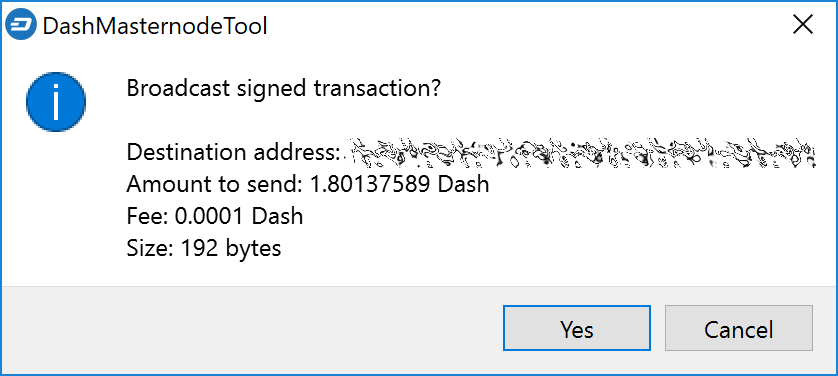
الخيار 2: السحوبات من محفظة داش كور¶
على غرار DMT كما هو موضح أعلاه ، نحن بحاجة إلى طريقة في محفظة داش كور لتقييد أي UTXOs يتم إنفاقها عند إجراء عمليات السحب من عنوان ماسترنود للتأكد من عدم لمس UTXO الجانبي. في محفظة داش كور ، تُعرف هذه الميزة باسم تحكم في العملة ، ويجب تمكينها قبل أن تتمكن من استخدامها. انقر على الإعدادات> الخيارات> المحفظة> تمكين ميزات التحكم بالعملة. الآن ، عندما تذهب إلى علامة التبويب إرسال في محفظتك ، سيظهر زر جديد يسمى المدخلات .... انقر فوق هذا الزر لتحديد أي UTXOs يمكن استخدامه كمدخل لأية معاملات تقوم بإنشائها. النافذة التالية تظهر
انقر بزر الماوس الأيمن على المعاملة (المعاملات) التي تعرض مبلغًا قدره 1000 داش ، ثم حدد قفل غير مفصول. سيظهر قفل صغير بجوار المعاملة. ثم انقر فوق موافق. يمكنك الآن إنشاء معاملات بأموالك المتبقية بأمان دون التأثير على UTXOs الأصلية.
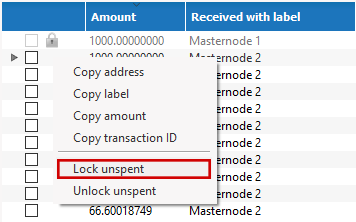
العثور على موقعك في قائمة انتظار الدفع¶
قبل داش 0.12.4 ، قد يكون لكل ماسترنود وجهة نظر مختلفة قليلاً عن الشبكة. بالإضافة إلى ذلك ، الاختيار من أعلى 10 ٪ من ماسترنود في القائمة في هنا هو عشوائي. هذا يعني أنه لا توجد إجابة محددة على موعد اختيار رمز الدفع الخاص بك. ومع ذلك ، من الممكن إجراء تقدير تقريبي استنادًا إلى الوقت الذي دخل فيه ماسترنود خلف قائمة الانتظار.
أعضاء المجتمع xkcd ، Bertrand256 و moocowmoo قد نشروا مختلف الأدوات التي يمكنك تشغيلها لتحديد موقعك التقريبي في طابور الدفع ، و bot متوفرة على Discord و Slack كذلك.
داش سنترال و التصويت والتحقق والرصد¶
داش سنترال هو موقع مدعوم من قبل المجتمع المدار من قبل عضو المجتمع رانجو. لقد أصبح موقعًا * واقعيًا * لمناقشة مقترحات الميزانية وتسهيل عملية التصويت من واجهة مستخدم رسومية ، ولكنه يوفر أيضًا وظائف لمراقبة الأعداد.
إضافة ماستؤنود الخاص بك إلى داش سنترال¶
داش سنترال يسمح لك بالتصويت على المقترحات من راحة متصفحك. بعد الانتهاء التسجيل, إدخب إلى ماسترنود الصفحة وانقر على زر إضافة ماسترنود الآن. أدخل عنوان الضمان الخاص بك على الشاشة التالية:
انقر إضافة ماسترنود. تمت إضافة ماسترنود الخاص بك الآن إلى داش سنترال.
تمكين التصويت من داش سنترال¶
انقر فوق تحرير تحت مفاتيح الخصوصية الخاصة بالتصويت لإدخال مفتاحك الخاص الرئيسي لتمكين التصويت عبر واجهة الويب داش سنترال. أدخل عبارة مرور التصويت (ليست هي نفسها كلمة مرور تسجيل الدخول الخاصة بك ، ولكن من المهم تذكرها أيضًا!) وأدخل المفتاح الخاص (نفس المفتاح الذي استخدمته في ملف dash.conf الموجود على ماسترنوظ الخاص بك) على الشاشة التالية:
من المهم ملاحظة أن المفتاح الخاص لبدء تشغيل ماسترنود لا يرتبط بالمفاتيح الخاصة لعنوان الضمان الذي يخزن 1000 داش. يمكن استخدام هذه المفاتيح لإصدار الأوامر نيابة عن ماسترنود ، مثل التصويت ، ولكن لا يمكن استخدامها للوصول إلى الضمانات. يتم تشفير المفاتيح على جهازك ولا يتم تخزينها كنص عادي على خوادم داش سنترال. بمجرد إدخال المفتاح ، انقر فوق قم بتخزين مفاتيح تجزئة التصويت المشفرة على الخادم. يمكنك الآن التصويت على المقترحات من واجهة الويب داش سنترال
التحقق من الملكية¶
يمكنك أيضًا إصدار رسالة من عنوانك لإثبات ملكية الرمز الخاص بك إلى داش سنترال. انقر غير محقق تحت الملكية وستظهر الشاشة التالية:
تظهر تعليمات حول كيفية توقيع عنوان الضمان الخاص بك باستخدام محفظة برامج. إذا كنت تستخدم محفظة أجهزة أخرى غير Trezor ، فستحتاج إلى استخدام تطبيق DMT لتوقيع العنوان. إذا كنت تستخدم محفظة الأجهزة Trezor ، انتقل إلى الخاص بك محفظة تريزو, انسخ عنوان الضمانات وانقر على تسجيل والتحقق. ستظهر الشاشة التالية ، حيث يمكنك إدخال الرسالة المقدمة من داش سنترال والعنوان الذي ترغب في توقيعه:
انقر فوق تسجيل ، قم بالتأكيد على جهاز Trezor وأدخل رقم التعريف الشخصي الخاص بك لتوقيع الرسالة. سيظهر توقيع الرسالة في المربع الإمظاء. انسخ هذا التوقيع والصقه في المربع الموجود على داش سنترال وانقر على التحقق من الملكية. اكتمل التحقق الآن.
تثبيت البرنامج النصي لمراقبة داش سنترال¶
يقدم داش سنترال خدمة لمراقبة ماسترنود الخاص بك ، إعادة تشغيل داش تلقائيا في حالة حدوث تعطل وإرسال البريد الإلكتروني في حالة حدوث خطأ. اذهب الى إعدادات الحساب الصفحة وإنشاء مفتاح جديد لواجهة برمجة التطبيقات ، مع إضافة رقم تعريف شخصي إلى حسابك إذا لزم الأمر. قم بالتمرير إلى الشاشة التالية:
انسخ الرابط إلى الإصدار الحالي من البرنامج النصي داش سنترال بالنقر بزر الماوس الأيمن وتحديد نسخ عنوان الرابط. فتح PuTTY والاتصال بك ماسترنود ، ثم اكتب
wget https://www.dashcentral.org/downloads/dashcentral-updater-v6.tgz
استبدال الارتباط مع الإصدار الحالي من المحدث داش سنترال حسب الضرورة. قم بإلغاء ضغط الأرشيف باستخدام الأمر التالي:
tar xvzf dashcentral-updater-v6.tgz
عرض تفاصيل تهيئة ماسترنود بكتابة
cat .dashcore/dash.conf
انسخ قيم rpcuser و rpcpassword. ثم تحرير التكوين داش سنترال بكتابة
nano dashcentral-updater/dashcentral.conf
استبدل القيم الخاصة بـ api_key ، والعنوان الضمني لرنايتك البريدية ، و rpc_user ، و rpc_password ، و daemon_binary ، و daemon_datadir وفقًا للنظام الخاص بك. قد يبدو الشكل الشائع ، حيث lwhite اسم مستخدم لينكس ، كما يلي:
################
# dashcentral-updater configuration
################
our %settings = (
# Enter your DashCentral api key here
'api_key' => 'api_key_from_dashcentral'
);
our %masternodes = (
'masternode_collateral_address' => {
'rpc_host' => 'localhost',
'rpc_port' => 9998,
'rpc_user' => 'rpc_user_from_dash.conf',
'rpc_password' => 'rpc_password_from_dash.conf',
'daemon_autorestart' => 'enabled',
'daemon_binary' => '/home/<username>/.dashcore/dashd',
'daemon_datadir' => '/home/<username>/.dashcore'
}
);
اضغط على Ctrl + X للخروج ، وتأكد من أنك تريد الحفظ مع Y ثم اضغط على اضغط. اختبار التكوين الخاص بك عن طريق تشغيل البرنامج النصي داش سنترال ، ثم تحقق من الموقع. إذا نجحت ، سترى أنه قد تم إرسال تحديث
dashcentral-updater/dcupdater
بمجرد التحقق من عمل التهيئة ، يمكننا تحرير crontab على النظام الخاص بك لجدولة البرنامج النصي dcupdater لتشغيل كل 2 دقائق. وهذا يسمح للنظام بإعطائك إنذارًا مبكرًا في حالة حدوث خطأ وسيعيد تشغيل البرنامج الخفي إذا تم تعليقه أو تعطله. هذه طريقة فعالة للتأكد من عدم قيامك بإسقاط قائمة انتظار الدفع. اكتب الأمر التالي
crontab -e
حدد محررًا إذا لزم الأمر وأضف السطر التالي إلى ملف crontab بعد سطر الحارس ، واستبدل lwhite باسم المستخدم على نظامك:
*/2 * * * * /home/lwhite/dashcentral-updater/dcupdater
اضغط على Ctrl + X للخروج ، وتأكد من أنك تريد الحفظ مع Y ثم اضغط على اضغط. سيتم تشغيل البرنامج النصي لـ dcupdater الآن كل دقيقتين ، وأعد تشغيل dashd عند الضرورة ، ثم أرسل رسالة بريد إلكتروني إليك في حالة حدوث خطأ.
الأدوات مراقبة ماسترنود¶
تتوفر العديد من المواقع التي يديرها أعضاء المجتمع لمراقبة المعلومات والإحصاءات الرئيسية المتعلقة بشبكة ماسترنود.
مستكشف الكتلة¶
بما أن داش عبارة عن بلوكشين عام ، فمن الممكن استخدام مستكشفين مستعرضين لعرض أرصدة أي عنوان عام من داش ، بالإضافة إلى فحص المعاملات التي تم إدخالها في أي كتلة معينة. كل معاملة فريدة من نوعها هي أيضا قابلة للبحث عن طريق سداسي. يتوفر عدد من المستكشفين المحظورين لشبكة داش.
- CryptoID . يقدم مستكشف داش و وظيفة لعرض وتعيين ماسترنود داش.
- BitInfoCharts يقدم صفحة من إحصاءات الأسعار والمعلومات و مستكشف بلوكشين.
- CoinCheckup يقدم مجموعة من الإحصاءات والبيانات حول معظم بلوكشين ، بما في ذلك داش.
- CoinPayments يقدم مستكشف بلوكشين داش.
- Dash.org <https://www.dash.org/>`__ يتضمن اثنين من المستكشفين بلوكشين في explorer.dash.org و insight.dash.org.
- Trezor تعمل مستكشف بلوكشين من طرف داش فورك على نظرة, أداة متقدمة API بلوكشين
ادوات ماسترنود داش¶
https://github.com/Bertrand256/dash-masternode-tool
يتيح لك ادوات ماسترنود داش (DMT) ، الذي قام بكتابته وصيانته من قبل عضو المجتمع Bertrand256 ، بدء تشغيل رمز حديث من جميع محافظ الأجهزة الرئيسية مثل Trezor و Ledger و KeepKey. كما يدعم الوظائف للتصويت على المقترحات وسحب المدفوعات ماسترنود دون التأثير على الصفقة الضمانات.
داش نينجا¶
يقدم داش نينجا ، الذي يديره عضو في المنتدى ومطور داش كور elbereth ، إحصائيات أساسية حول اعتماد إصدارات مختلفة من داش عبر شبكة ماسترنود. تتوفر أيضًا العديد من الميزات لمراقبة حوكمة داش والجدول الزمني للدفع في ماسترنود والتوزيع الجغرافي للغة ماسترنود ، بالإضافة إلى مستكشف بلوكشين بسيط.
داش سنترال¶
يقدم داش سنترال ، الذي يديره عضو في المنتدى ، رنجو ، خدمة متطورة لرصد الألقاب والتصويت على مقترحات الميزانية من خلال واجهة ويب متقدمة. ل تطبيق الأندرويد و هو متاح ايضا.
Masternode.me¶
Masternode.me ، يديرها عضو المنتدى و moocowmoo داش كور ، يقدم تقارير متسلسلة عن السعر ، معدل التوليد ، معلومات بلوكشين وبعض المعلومات عن ماسترنود.
معلومات عن ماسترنود داش¶
http://178.254.23.111/~pub/Dash/Dash_Info.html
يقدم هذا الموقع ، الذي يديره عضو في المنتدى وتتويج مطور داش كور ، تمثيلًا مرئيًا للعديد من الإحصاءات الرئيسية لشبكة ماسترنود داش ، بما في ذلك الرسوم البيانية لإجمالي عدد ماسترنود مع مرور الوقت ، ومعلومات عن الأسعار وتوزيع الشبكة.